:quality(80):format(jpeg)/posts/2023-03/15/featured-6f2015b48c4c65e4128366473d1ab5cb_1678837035-b.jpg)
:quality(80):format(jpeg)/entries/2023-03/15/45446-2-1ae59a2ecefe8f5d62a9382a1d692031.jpg) Ilustrasi orang sedang menggunakan laptop (pexels)
Ilustrasi orang sedang menggunakan laptop (pexels)
Screenshot di PC juga bisa dengan memencet tombol Windows + PrtScn. Layar laptop kamu nantinya bakal meredup atau tangkapan layar bakal tersimpan ke folder.
Untuk lebih jelasnya, kamu bisa mengikuti langkah-langkah berikut.
● Tekan tombol Windows + PrtScn di keyboard
● Untuk menemukan folder screenshots, buka File Explorer atau tekan tombol Windows + E
● Pilih folder Picture/Gambar di panel sisi kiri (panel navigasi)
● Di folder tersebut akan tersedia gambar hasil tangkapan layar kamu
4. Snip dan Sketch Tool
Selanjutnya, kamu bisa melakukan screenshot di Windows 10 dengan fitur Snip & Sketch. Untuk mengaktifkan fitur ini sangatlah mudah, yakni dengan menekan tombol keyboard Windows key + Shift + S.
Dengan begitu, otomatis layar laptopmu akan meredup hingga tampilan menu mini screenshot muncul di bagian atas layar.
5. Fn + Tombol Windows
Terakhir, kamu juga bisa memanfaatkan tombol Fn + tombol Windows untuk melakukan screenshot atau tangkapan layar. Cara ini juga bisa jadi solusi bila kamu tak memiliki tombol PrtScn.
Nah, nantinya hasil tangkapan layar ini bakal tersimpan otomatis di folder Pictures dan Screenshot.
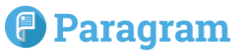
:quality(80):format(jpeg)/posts/2025-12/15/featured-ea39d9cc7fa191f8588c6cfe78f95b87_1765769961-b.jpg)
:quality(80):format(jpeg)/posts/2025-12/14/featured-739de26319593fbe8f4cfd8f788ef8de_1765721420-b.jpg)
:quality(80):format(jpeg)/posts/2025-12/14/featured-54419eb087f09d6b1089bae3a2b820f4_1765721330-b.jpg)
:quality(80):format(jpeg)/posts/2025-12/14/featured-6465e2c3fd737c88b941729427a3cf70_1765671267-b.jpg)
:quality(80):format(jpeg)/posts/2025-12/13/featured-b31cc98158d340a8fdc3227c8cb28488_1765606412-b.jpg)
:quality(80):format(jpeg)/posts/2025-12/13/featured-6b74a7ee84d3ed8ac9a3a968caf6dac9_1765606478-b.jpg)
:quality(80):format(jpeg)/posts/2025-12/12/featured-6ebcd5e7734f304a997bf7dbaadc04bb_1765530574-b.jpg)
:quality(80):format(jpeg)/posts/2025-12/07/featured-273b7a74640e55da4ef9b192884f38a2_1765083471-b.jpg)
:quality(80):format(jpeg)/posts/2025-12/03/featured-c37f4dcaf16e7f9ae24878053b6557f7_1764753287-b.jpg)
:quality(80):format(jpeg)/posts/2025-11/28/featured-3145a6e564be1cb3828878e266b56713_1764318660-b.jpg)
:quality(80):format(jpeg)/posts/2025-11/27/featured-e1e320ee1469cac1e05082bb608db699_1764218675-b.jpg)
:quality(80):format(jpeg)/posts/2025-11/21/featured-5269024b15b215846f9f67ca2b6a05b5_1763693442-b.jpg)
:quality(80):format(jpeg)/posts/2019-09/19/featured-c11c2b0f1fe993cbe53f5fd542b2978e_1568883565-b.jpg)
:quality(80):format(jpeg)/posts/2018-07/31/featured-bdc02ba1a49d4d5489c256e4e35cba23_1533053506-b.jpg)
:quality(80):format(jpeg)/posts/2018-04/06/featured-fe04bd3e7bcdce772e3d52cbfc8d05b2_1523023021-b.jpg)
:quality(80):format(jpeg)/posts/2025-12/07/featured-968400dc272df01ca600e17b04a89c1a_1765083774-b.jpg)
:quality(80):format(jpeg)/posts/2018-03/29/featured-f4f39b937df71280c9843e5d2fef1aa0_1522314990-b.jpg)
:quality(80):format(jpeg)/posts/2025-12/15/featured-ea39d9cc7fa191f8588c6cfe78f95b87_1765769961-b.jpg)
:quality(80):format(jpeg)/posts/2025-12/14/featured-739de26319593fbe8f4cfd8f788ef8de_1765721420-b.jpg)
:quality(80):format(jpeg)/posts/2025-12/14/featured-54419eb087f09d6b1089bae3a2b820f4_1765721330-b.jpg)
:quality(80):format(jpeg)/posts/2025-12/14/featured-6465e2c3fd737c88b941729427a3cf70_1765671267-b.jpg)
:quality(80):format(jpeg)/posts/2025-12/07/featured-273b7a74640e55da4ef9b192884f38a2_1765083471-b.jpg)